Nous avons fait un post complet sur la gestion quiles applications démarrent automatiquement lorsque vous démarrez votre système. Le processus était manuel et montrait comment modifier directement les éléments de démarrage. Si vous cherchiez quelque chose de beaucoup plus simple, quelque chose qui consistait principalement en une série de clics et que le programme était à bout de poils, Autorun Organizer est ce que vous recherchez peut-être. Il s’agit d’une application qui vous permet d’ajouter et de supprimer des applications du dossier de démarrage, mais qui vous permet également de retarder le lancement d’un programme afin que votre système soit prêt à être utilisé plus rapidement. L’application facilite également l’identification des applications à supprimer du dossier en vous expliquant le retard dans son lancement et en fournissant des statistiques de démarrage du système.
Autorun Organizer n'essaie pas d'installerbloatware alors cliquez sur le CLUF et installez-le. Après une brève analyse, l'application répertorie toutes les applications actuellement dans le dossier de démarrage. Vous remarquerez tout de suite qu’il ne s’agit pas uniquement d’énumérer des applications, mais également des processus qui démarrent lorsque vous démarrez votre système. Pour chaque processus et / ou application, Autorun Organizer vous indique s'il est géré dans le registre ou le planificateur de tâches.
En bas, vous verrez deux onglets. Un pour les derniers temps de chargement du système, qui correspond à l'historique des temps de démarrage de votre système. Le deuxième onglet, Détail de l'application, est rempli lorsque vous sélectionnez une application. Il vous permet de désactiver temporairement le démarrage d’une application, de supprimer cette application de la séquence de démarrage ou de la différer de la période que vous avez sélectionnée dans la liste déroulante.

Autorun Organizer vous permet également d'ajouter des applicationsà la séquence de démarrage à partir du bouton Ajouter en haut. C’est assez simple à utiliser; vous accédez au dossier de l’application et le sélectionnez, entrez un nom et vous l’ajoutez.
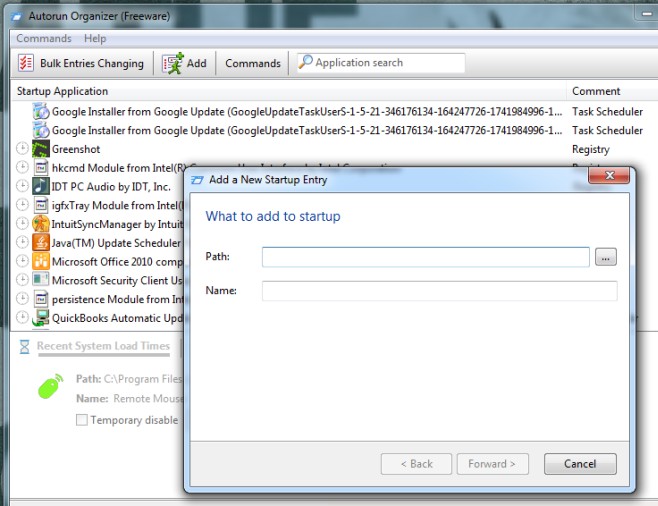
Si vous vous demandez simplement quelles applications utilisersupprimer du dossier de démarrage, ou ceux qu’il serait acceptable de retarder, puis allez à l’option Commande et sélectionnez Afficher la popularité des applications de démarrage. Cela ajoute une nouvelle colonne "Popularité" qui vous indique le service ou l'application que vous utilisez le plus par rapport à ceux qui sont configurés pour démarrer au démarrage de votre système. Un mot de prudence ici; l’application s’ajoute également au dossier de démarrage et apparaît comme un ajout récent. Vous pouvez / devez le supprimer si vous ne souhaitez pas qu'une autre application ralentisse le démarrage du système.
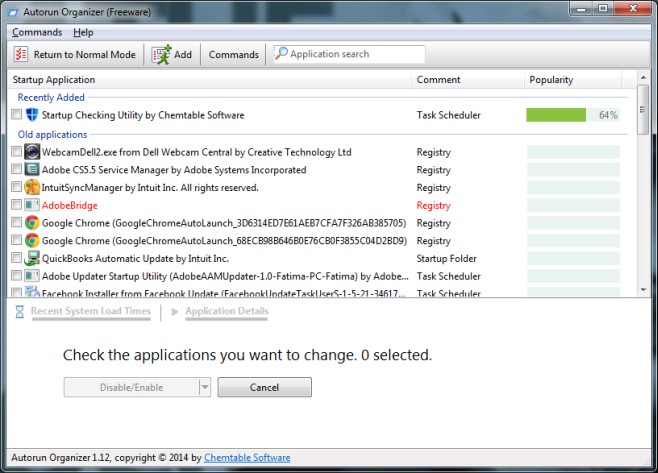
Si vous souhaitez supprimer plusieurs applications à la fois, passez en mode de traitement en bloc et sélectionnez celles que vous souhaitez supprimer. L'application est disponible pour Windows Vista, Windows 7 et Windows 8.1.
Télécharger Autorun Organizer











commentaires